Atualizado em July 2025: Pare de receber mensagens de erro que tornam seu sistema mais lento, utilizando nossa ferramenta de otimização. Faça o download agora neste link aqui.
- Faça o download e instale a ferramenta de reparo aqui..
- Deixe o software escanear seu computador.
- A ferramenta irá então reparar seu computador.
Se você atualizou seu
Windows 10
para o mais recente
versão 1703
que está atualmente disponível, e você tem certeza de que não quer reverter o Windows para uma instalação anterior, então você pode executar a Ferramenta de Limpeza de Disco para remover instalações anteriores do Windows após a Atualização do Windows e liberar espaço em disco.
Tabela de Conteúdos
Remover instalação(ões) anterior(es) do Windows
Atualizado: julho 2025.
Recomendamos que você tente usar esta nova ferramenta. Ele corrige uma ampla gama de erros do computador, bem como proteger contra coisas como perda de arquivos, malware, falhas de hardware e otimiza o seu PC para o máximo desempenho. Ele corrigiu o nosso PC mais rápido do que fazer isso manualmente:
- Etapa 1: download da ferramenta do reparo & do optimizer do PC (Windows 10, 8, 7, XP, Vista - certificado ouro de Microsoft).
- Etapa 2: Clique em Iniciar Scan para encontrar problemas no registro do Windows que possam estar causando problemas no PC.
- Clique em Reparar tudo para corrigir todos os problemas
Depois de atualizar o Windows 10 para uma versão mais recente, você pode liberar vários GBs de espaço em disco usando o
Remover instalações anteriores do Windows (Alaska)
na Ferramenta de Limpeza de Disco. Para isso, digite
cleanmgr
em Iniciar pesquisa, clique com o botão direito e selecione Executar como administrador para abrir a Ferramenta de Limpeza de Disco em um modo elevado.
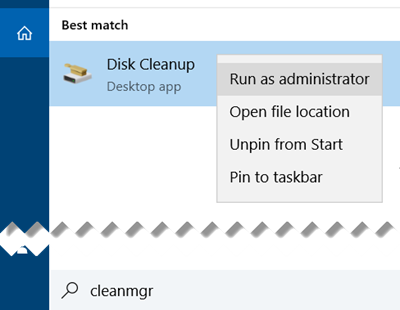
Quando a ferramenta abrir, role para baixo até ver
Instalação(ões) anterior(es) do Windows
. Isso removerá a pasta Windows.old. Marque esta opção e pressione OK.

Você será avisado que se você limpar as instalações anteriores do Windows ou arquivos de instalação temporários, você não será mais capaz de restaurar o mack da máquina para a versão anterior do Windows.
Clique em
Sim
para prosseguir.
Enquanto lá você também pode querer excluir esses arquivos de atualização e instalação:
-
Windows upgrade logs files(Alaska)
: Esses arquivos contêm informações que podem ajudá-lo a solucionar problemas no processo de atualização e instalação. Se o seu processo tiver ido bem, você pode excluir esses arquivos. -
Arquivos de instalação do Windows ESD (Alaska)
: Se você não precisa redefinir ou atualizar seu PC, você pode excluir esses arquivos. -
Arquivos temporários de instalação do Windows(Alaska)
: Estes arquivos de instalação são usados pela configuração do Windows e podem ser excluídos com segurança.
Naturalmente, se você não fizer isso, o Windows 10 ainda executará uma tarefa agendada mais tarde para remover esses arquivos de instalação.
RECOMENDADO: Clique aqui para solucionar erros do Windows e otimizar o desempenho do sistema
Enzo é um fã entusiasta do Windows que gosta de resolver problemas do Windows em particular e falar sobre tecnologias MS em geral.
